Paprastas ir greitas „Android“ šakninio programavimo vadovas

Įvedę root teises į „Android“ telefoną, gausite visišką prieigą prie sistemos ir galėsite paleisti daugybę programų, kurioms reikalinga root teisė.
Ar kada nors girdėjote istoriją apie žmogų, kuris manė, kad būtų miela leisti savo kūdikiui žaisti su telefonu, kad tik sužinotų, kaip apsipirkinėjo? Dabar ne taip miela, ar ne?
„Google Play“ sistemoje nustatę tėvų kontrolę galite apsisaugoti nuo rūpesčių ir nereikės grąžinti nežinia kiek programų. Dabar galite atiduoti savo telefoną ir nesijaudinti dėl nepageidaujamų pirkinių ar dėl to, kad jūsų vaikai gali patekti į netinkamą turinį.
Norėdami įgalinti tėvų kontrolę sistemoje „Google Play“:
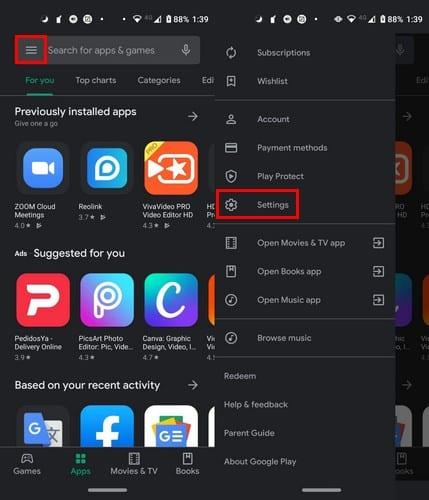
Atidarykite „Google Play“ ir pasirinkite trijų eilučių meniu piktogramą
Eikite į nustatymus
Braukite žemyn iki Tėvų kontrolės ir įjunkite
Sukurkite turinio PIN kodą
Patvirtinkite PIN kodą
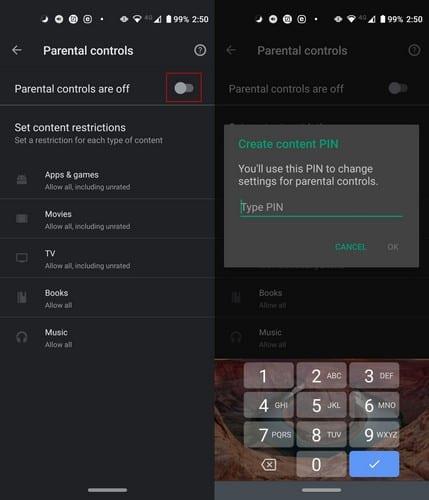
Įjungę tėvų kontrolę pamatysite viską, kam galite pritaikyti parinktį. Pavyzdžiui, galite naudoti tėvų kontrolę:
Kiekviena sekcija turės savo įvertinimų tipus. Jei pasirinksite tik pirmąjį įvertinimą, matysite tik varnelę, bet kuo toliau norimos parinktys, pamatysite, kaip jos susietos su taškais.
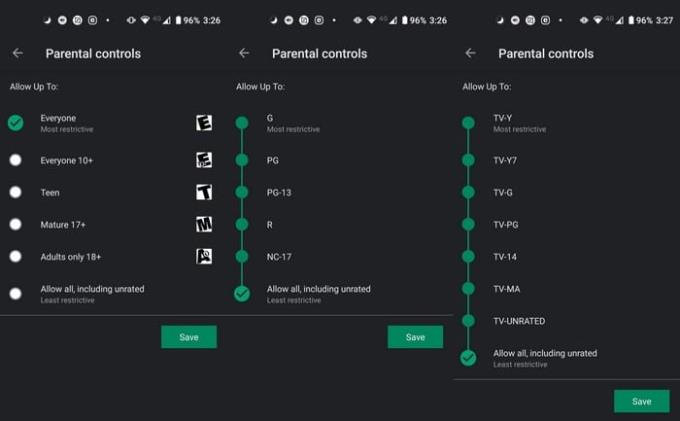
Pasirinkę nepamirškite spustelėti mygtuko Išsaugoti.
Ar leidote savo vaikams naudotis jūsų telefonu? Jei esate nustatę mokėjimo metodą, „Play“ parduotuvės pirkiniams būtina pridėti slaptažodį. Norėdami tai nustatyti, eikite į Nustatymai ir pasirinkite Biometrinis autentifikavimas arba Reikalauti autentifikavimo perkant .
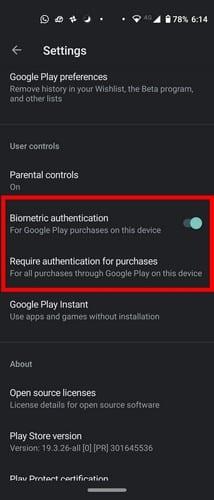
Jei pasirinksite antrąją parinktį, atsiras naujas langas su tokiomis parinktimis kaip:
Kai viską nustatysite, kitą kartą jūs arba bet kas, naudojantys jūsų telefoną, bandys pirkti, pamatysite tai.
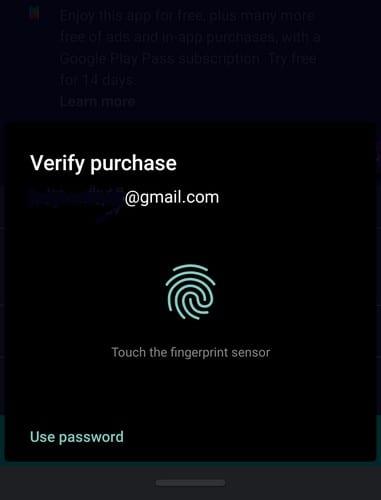
Kol vaikai neįpras naudotis „Play“ parduotuve, reikės apribojimų. Nustatę šias parinktis galite išvengti, kad jūsų vaikai nepatektų į netinkamą turinį ir netyčinių pirkinių. Kokias dar saugumo priemones pridedate prie savo vaiko telefono?
Įvedę root teises į „Android“ telefoną, gausite visišką prieigą prie sistemos ir galėsite paleisti daugybę programų, kurioms reikalinga root teisė.
„Android“ telefono mygtukai skirti ne tik garsumui reguliuoti ar ekranui pažadinti. Atlikus kelis paprastus pakeitimus, jie gali tapti sparčiaisiais klavišais, skirtais greitai nufotografuoti, praleisti dainas, paleisti programas ar net įjungti avarines funkcijas.
Jei palikote nešiojamąjį kompiuterį darbe ir turite skubiai išsiųsti ataskaitą viršininkui, ką daryti? Naudokite išmanųjį telefoną. Dar sudėtingiau – paverskite telefoną kompiuteriu, kad galėtumėte lengviau atlikti kelias užduotis vienu metu.
„Android 16“ turi užrakinimo ekrano valdiklius, kad galėtumėte keisti užrakinimo ekraną pagal savo skonį, todėl užrakinimo ekranas yra daug naudingesnis.
„Android“ vaizdo vaizde režimas padės sumažinti vaizdo įrašą ir žiūrėti jį vaizdo vaizde režimu, žiūrint vaizdo įrašą kitoje sąsajoje, kad galėtumėte atlikti kitus veiksmus.
Vaizdo įrašų redagavimas „Android“ sistemoje taps lengvas dėka geriausių vaizdo įrašų redagavimo programų ir programinės įrangos, kurią išvardijome šiame straipsnyje. Įsitikinkite, kad turėsite gražių, magiškų ir stilingų nuotraukų, kuriomis galėsite dalytis su draugais „Facebook“ ar „Instagram“.
„Android Debug Bridge“ (ADB) yra galinga ir universali priemonė, leidžianti atlikti daugybę veiksmų, pavyzdžiui, rasti žurnalus, įdiegti ir pašalinti programas, perkelti failus, gauti šaknines ir „flash“ ROM kopijas, kurti įrenginių atsargines kopijas.
Su automatiškai spustelėjamomis programėlėmis. Jums nereikės daug ką daryti žaidžiant žaidimus, naudojantis programėlėmis ar atliekant įrenginyje esančias užduotis.
Nors stebuklingo sprendimo nėra, nedideli įrenginio įkrovimo, naudojimo ir laikymo būdo pakeitimai gali turėti didelės įtakos akumuliatoriaus nusidėvėjimo sulėtinimui.
Šiuo metu daugelio žmonių mėgstamas telefonas yra „OnePlus 13“, nes be puikios aparatinės įrangos, jis taip pat turi jau dešimtmečius egzistuojančią funkciją: infraraudonųjų spindulių jutiklį („IR Blaster“).







